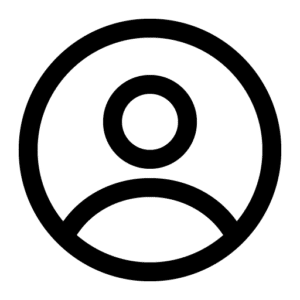앞 장에서 런웨이 GEN-3 Alpha Turbo의 기능 중 이미지 1장을 이용해 영상을 생성해 보았습니다. 그런데 영상을 내가 원하는 형태로 제어를 하고 싶지 않으신 가요? 내가 원하는 결과물에 가깝게 나오도록 생성하는 방법이 “프롬프트”를 이용하는 것입니다. 총 2장에 프롬프트에 대해서 예제를 통해 익혀 볼 텐데요. 모든 경우를 예제로 제작할 수는 없으므로 가장 유용한 프롬프트 유형을 선정하였으며 크게 “카메라의 움직임”과 “모델의 움직임”을 제어하는 방법에 대해 익힐 수 있습니다.
어떤 AI를 쓰지?
동영상을 제작을 위해 사용할 생성형 AI는 런웨이입니다. 런웨이는 기본적으로 무료버전을 사용할 수 있지만 무료버전은 워터마크를 제거할 수 없고 추후 설명할 고급 기능 또한 사용할 수 없습니다. 월 15달러, 35달러, 95달러의 요금제를 운영하고 있으며 15달러의 스탠다드 요금으로 우선 사용해 본 후 필요성을 느끼신다면 요금제를 업그레이드하는 것을 추천드립니다.
런웨이로 바로 이동하려면?
먼저
점점 대상에 가까워지는 카메라 움직임을 적용해 볼게요.
1. 먼저 시작 이미지 1장을 업로드하겠습니다.
 영상의 시작 부분으로 사용할 이미지
영상의 시작 부분으로 사용할 이미지2. 이때, 업로드 영역 아래를 보면 프롬프트를 입력하는 영역이 있습니다.
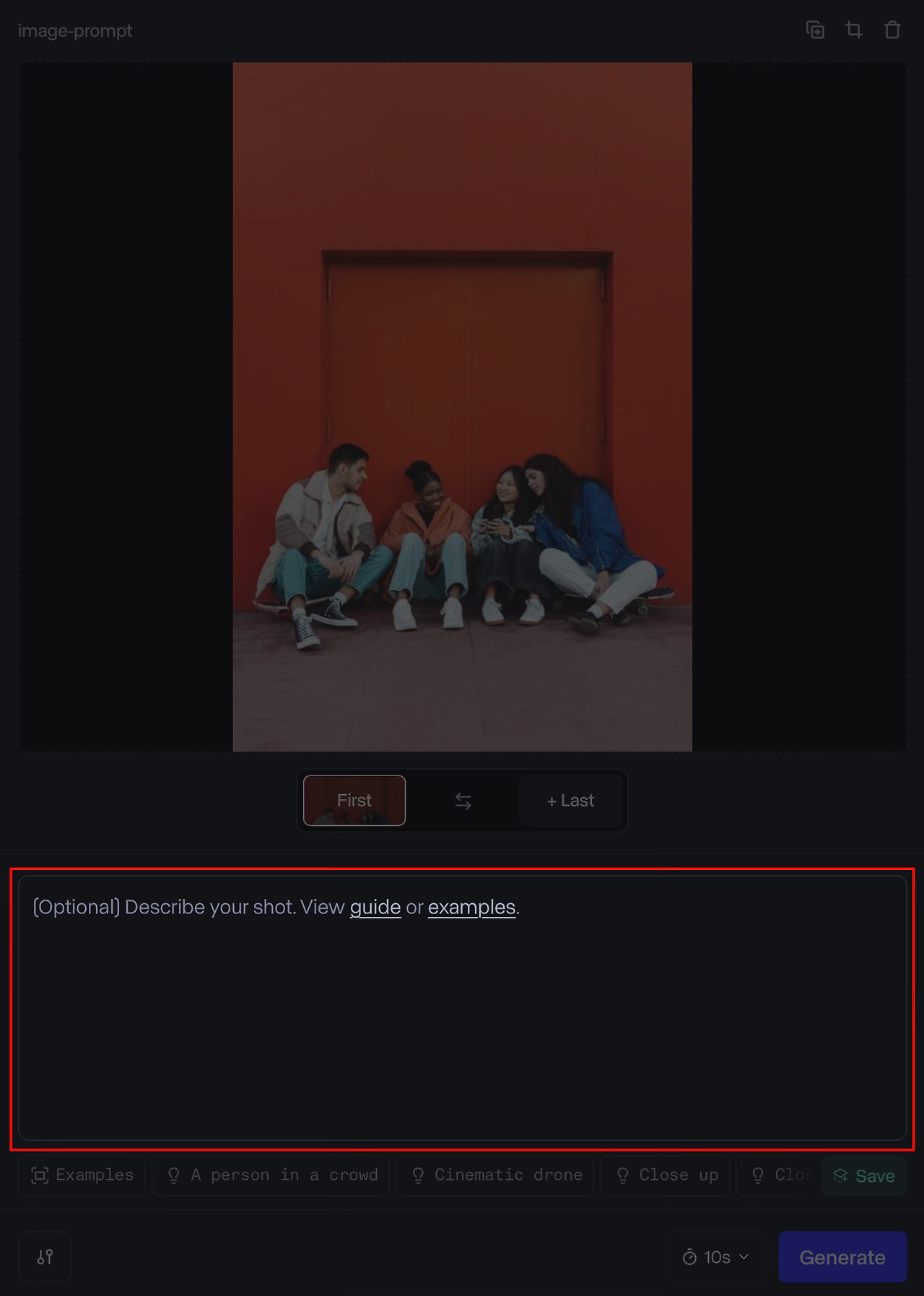 프롬프트 영역의 위치 – 붉은색 사각형 영역
프롬프트 영역의 위치 – 붉은색 사각형 영역3. 프롬프트에 다음과 같이 입력합니다.
“Camera movement closer to the subject”
위와 같이 입력하면 “피사체로 점점 접근하는 카메라 움직임”이 구현됩니다.
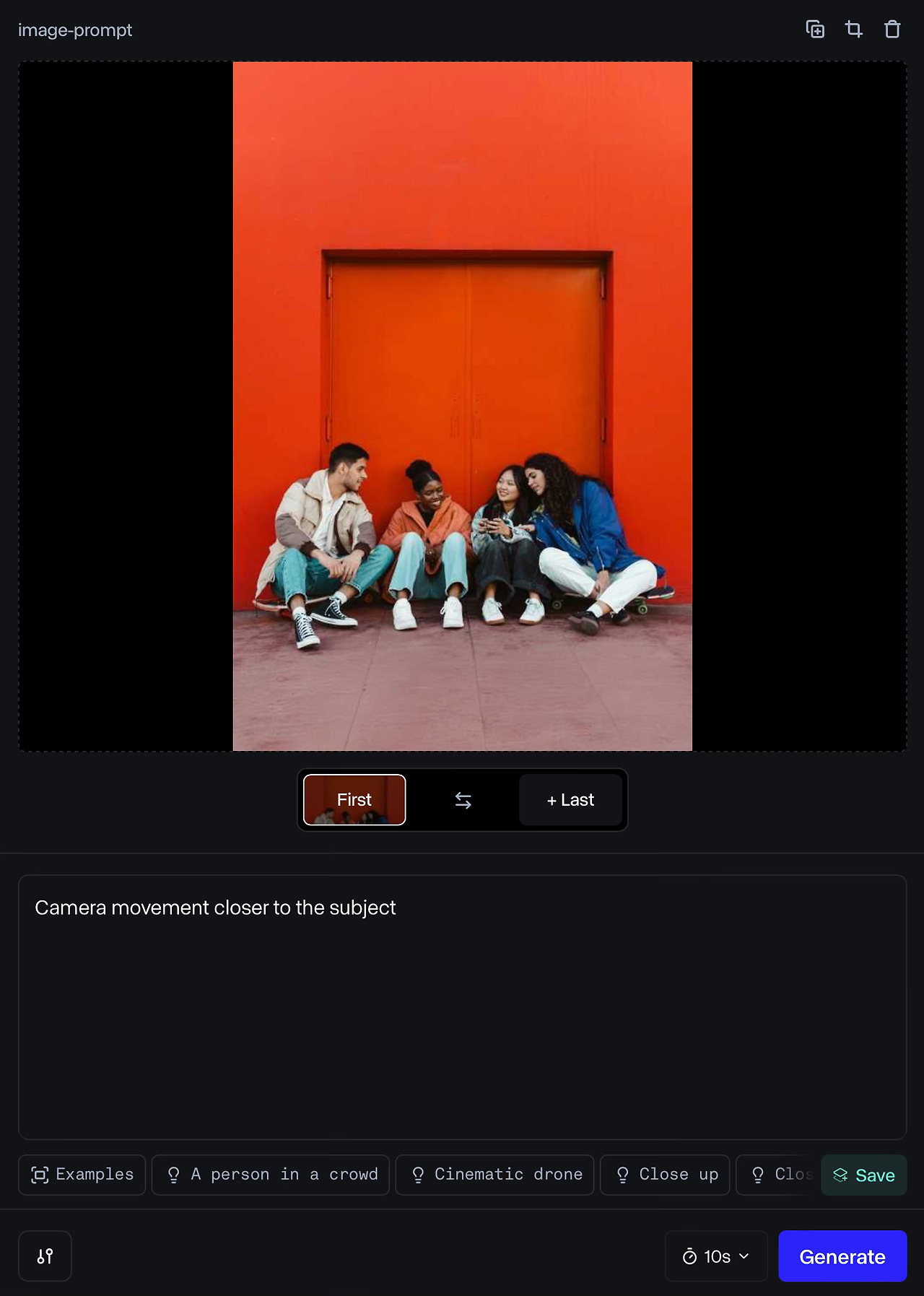 프롬프트 영역에 “Camera movement closer to the subject”를 입력한 상태
프롬프트 영역에 “Camera movement closer to the subject”를 입력한 상태4. 이제 “Generate”를 클릭하여 영상을 생성합니다. 최종 생성된 영상입니다. 이 영상의 결과물은 모두 다릅니다. 이 결과물보다 뛰어날 수도 부족할 수도 있습니다. 마음에 드는 영상이 생성될 때까지 3~4차례의 시도가 필요합니다.
두 번째,
대상 주변으로 돌아가는 카메라 움직임을 적용해 볼게요.
1. 먼저 시작 이미지 1장을 업로드하겠습니다.
 영상의 시작 부분으로 사용할 이미지
영상의 시작 부분으로 사용할 이미지2. 과정은 첫 번째와 동일합니다. 프롬프트는 다음과 같이 입력해 주세요.
“Camera movement moves around subject”
위와 같이 입력하면 “피사체 주변으로 돌면서 촬영하는 카메라 움직임”이 구현됩니다.
3. 이제 “Generate”를 클릭하여 영상을 생성합니다. 최종 생성된 영상입니다. 이 영상의 결과물은 모두 다릅니다. 이 결과물보다 뛰어날 수도 부족할 수도 있습니다. 마음에 드는 영상이 생성될 때까지 3~4차례의 시도가 필요합니다.
세 번째,
대상의 위에서 돌아가는 카메라 움직임을 적용해 볼게요.
1. 먼저 시작 이미지 1장을 업로드하겠습니다.
 영상의 시작 부분으로 사용할 이미지
영상의 시작 부분으로 사용할 이미지2. 프롬프트는 다음과 같이 입력해 주세요.
“Drone Camera movement”
위와 같이 입력하면 “드론 촬영처럼 피사체 위를 돌면서 촬영하는 카메라 움직임”이 구현됩니다.
3. 이제 “Generate”를 클릭하여 영상을 생성합니다. 최종 생성된 영상입니다. 이 영상의 결과물은 모두 다릅니다. 이 결과물보다 뛰어날 수도 부족할 수도 있습니다. 마음에 드는 영상이 생성될 때까지 3~4차례의 시도가 필요합니다.
네 번째,
대상에서 점점 멀어지는 카메라 움직임을 적용해 볼게요.
1. 먼저 시작 이미지 1장을 업로드하겠습니다.
 영상의 시작 부분으로 사용할 이미지
영상의 시작 부분으로 사용할 이미지2. 프롬프트는 다음과 같이 입력해 주세요.
“Camera movement away from subject”
위와 같이 입력하면 “피사체에서 점점 멀어지는 카메라 움직임”이 구현됩니다. 피사체가 인물인 경우, 카메라가 점점 멀어짐과 동시에 어느 시점부터 피사체가 카메라에 다가오는 형식으로 영상이 생성됩니다.
3. 이제 “Generate”를 클릭하여 영상을 생성합니다. 최종 생성된 영상입니다. 이 영상의 결과물은 모두 다릅니다. 이 결과물보다 뛰어날 수도 부족할 수도 있습니다. 마음에 드는 영상이 생성될 때까지 3~4차례의 시도가 필요합니다.
마치며
원하는 카메라 움직임이 생성되었나요? 100퍼센트 만족할 수 없지만 근접하게 생성되었기를 바랍니다. 이 밖에 카메라 움직임의 프롬프트는 더 다양합니다. Low angle, High angle, Shoulder shot 등의 여러 가지 카메라 앵글 용어들을 프롬프트에 입력하여 더욱 다양한 카메라 움직임을 구현해 보시기를 바랍니다. 다음 장은 런웨이의 마지막 장으로써, 모델의 움직임을 제어하는 프롬프트에 대해서 알아보도록 하겠습니다.